Come Disinstallare WSL in Windows 11 - [Guida Completa]
4 min. read
Updated on
Key notes
- Per disinstallare WSL in Windows 11, dovrai anche disattivare la funzionalità.
- WSL 2 è una nuova versione che consente a Linux di eseguire i binari Linux ELF64 su Windows.
- Consulta la nostra sezione sui vantaggi dell’utilizzo di WSL su una macchina virtuale.

È possibile disinstallare WSL in Windows 11, ma ciò comporta una serie di azioni che devono essere completate nell’ordine corretto.
Sebbene Microsoft abbia semplificato l’installazione di WSL2 consentendone l’esecuzione con un singolo comando o tramite Microsoft Store, disinstallare la piattaforma non è così semplice come fare clic sul pulsante Disinstalla dalla pagina delle impostazioni di App e funzionalità in Windows.
Se vuoi rimuovere completamente WSL dal tuo computer, devi prima disinstallare le distribuzioni Linux, poi disinstallare eventuali componenti aggiuntivi e infine disabilitare la piattaforma stessa.
Seguici mentre ti guideremo attraverso il processo di disinstallazione subito dopo aver visto più in dettaglio di cosa tratta WSL 2. Resta al passo con noi!
Cosa fa WSL2?
Un ambiente GNU/Linux, inclusa la maggior parte degli strumenti da riga di comando, delle utilità e delle applicazioni, può essere eseguito direttamente su Windows utilizzando il sottosistema Windows per Linux.
E in questo modo risparmiando tempo e denaro agli sviluppatori eliminando la necessità di una macchina virtuale standard o di una configurazione dual-boot .
WSL 2 è una nuova versione dell’architettura del sottosistema Windows per Linux che consente al sottosistema Windows per Linux di eseguire file binari ELF64 Linux.
È costruito su un’architettura completamente nuova che beneficia dell’uso di un vero kernel Linux come sistema operativo.
È il successore di WSL 1, rilasciato nel 2008. I suoi obiettivi principali sono migliorare le prestazioni del file system consentendo al contempo la completa compatibilità delle chiamate di sistema con altri programmi.
Questo nuovo design altera il modo in cui questi binari Linux si interfacciano con Windows e l’hardware del tuo computer, ma mantiene la stessa esperienza utente della versione precedente, in termini di funzionalità.
Le singole distribuzioni Linux possono essere eseguite sull’architettura WSL 1 o WSL 2, a seconda della loro configurazione.
Le distribuzioni possono essere eseguite fianco a fianco e ciascuna distribuzione può essere aggiornata o ridotta in qualsiasi momento.
Come posso disinstallare WSL in Windows 11?
- Premi Windows e I contemporaneamente, quindi accedi ad App seguito da App e funzionalità.
- All’interno della casella di ricerca digita Ubuntu, quindi fai clic sul menu con tre punti e scegli Disinstalla.
- Ora digita Linux e fai clic sul menu con tre punti accanto a Sottosistema Windows per Linux WSLg Preview seguito da Disinstalla.
- Ripetere il passaggio per l’aggiornamento del sottosistema Windows per Linux.
- Ora torna indietro e accedi alle funzionalità opzionali nella sezione App.
- Fai clic su Altre funzionalità di Windows nella sezione Impostazioni correlate.
- Ora deseleziona la piattaforma della macchina virtuale e il sottosistema Windows per Linux. Questo è tutto! Riavvia il computer per applicare le modifiche apportate.
WSL verrà completamente rimosso dal tuo computer a questo punto, proprio come volevi.
Quali sono i vantaggi dell’utilizzo di WSL?
Poiché la maggior parte degli sviluppatori non ha accesso a più computer, è normale che i programmi vengano sviluppati su più piattaforme.
Grazie alla funzionalità del sottosistema Windows per Linux (WSL) fornita da Microsoft, ora è abbastanza semplice configurare un ambiente di sviluppo Linux su un computer che esegue il sistema operativo Windows.
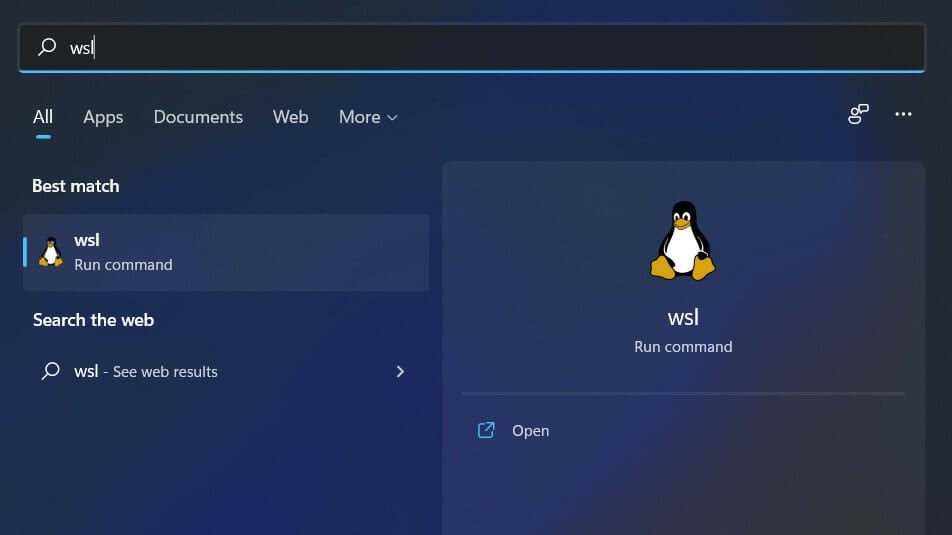
Fino al rilascio di WSL (Windows Subsystem for Linux) da parte di Microsoft nel 2016, l’unico mezzo per sviluppare applicazioni Linux su macchine Windows era tramite connessioni host remote o macchine virtuali.
Quando usi WSL, puoi installare ed eseguire distribuzioni Linux su PC Windows 10 a 64 bit (a partire dalla versione 1607).
Inizialmente supportava solo la distribuzione Ubuntu Linux, ma attualmente supporta un gran numero di distribuzioni Linux aggiuntive.
Utilizzando WSL, è possibile eseguire applicazioni e strumenti Windows insieme agli strumenti da riga di comando di Linux utilizzando meno risorse (come CPU, memoria e spazio di archiviazione) rispetto all’esecuzione di una macchina virtuale completa sullo stesso computer.
Offre sostanziali vantaggi in termini di prestazioni rispetto alle macchine virtuali (VM) per gli sviluppatori che utilizzano computer Windows per sviluppare applicazioni Linux.
Per ulteriori informazioni su WSL, dai un’occhiata al nostro confronto approfondito tra Windows 11 e Linux per fare una scelta tra i due sistemi operativi.
Questa guida è stata utile? Fatecelo sapere nella sezione commenti qui sotto. Grazie per aver letto!












User forum
0 messages